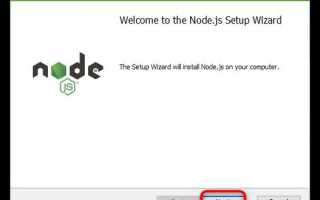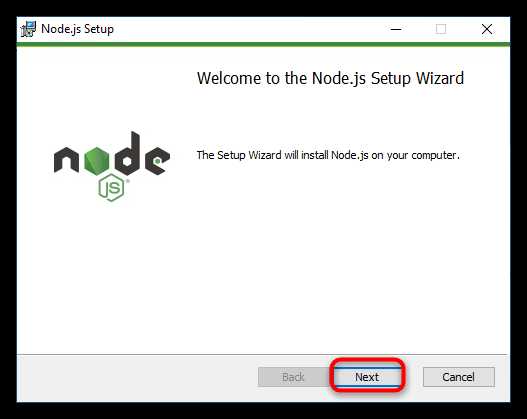
Node.js представляет собой среду выполнения JavaScript вне браузера, что делает его идеальным инструментом для серверной разработки, автоматизации задач и работы с файловыми системами. Однако, чтобы начать использовать Node.js для выполнения JavaScript файлов, необходимо понимать несколько ключевых аспектов.
Первый шаг – убедиться, что у вас установлена последняя версия Node.js. Для этого достаточно выполнить команду node -v в терминале. Если Node.js установлен правильно, вы увидите номер версии. Если нет, скачайте установочный пакет с официального сайта https://nodejs.org и следуйте инструкциям для вашей операционной системы.
После установки Node.js вы готовы к запуску JavaScript файлов. Чтобы запустить файл, достаточно открыть терминал, перейти в каталог, где находится файл, и выполнить команду node filename.js, где filename.js – это имя вашего JavaScript файла. Важно, чтобы файл имел расширение .js, иначе Node.js не сможет его правильно интерпретировать.
Для более сложных проектов часто используется пакетный менеджер npm, который помогает устанавливать зависимости и управлять версиями библиотек. Если ваш проект включает в себя множество файлов, вы можете создать package.json для управления скриптами и зависимостями, что упростит процесс разработки и запуска.
Установка Node.js на компьютер
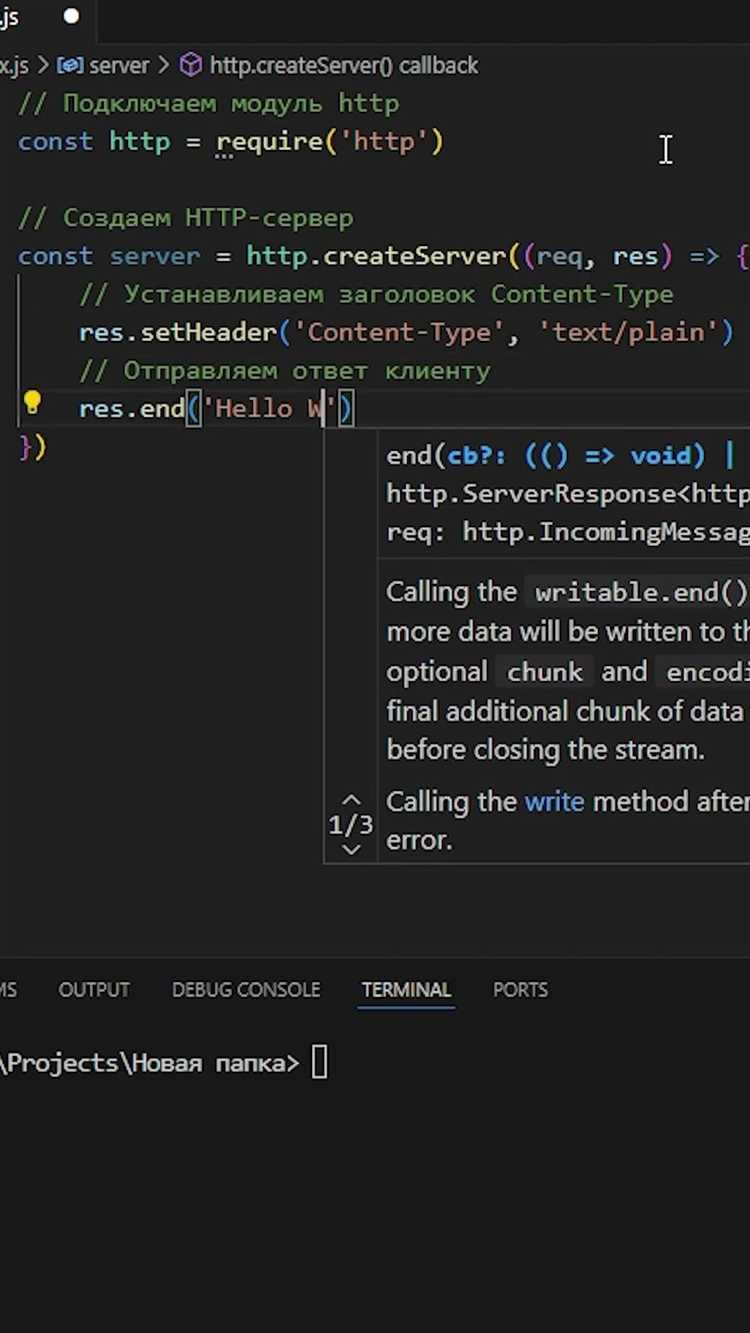
Шаг 1. Скачивание установщика
Перейдите на официальную страницу загрузки Node.js: https://nodejs.org. Выберите нужную версию. Для большинства пользователей рекомендуется скачать LTS (Long Term Support) версию, так как она стабильнее и поддерживается дольше. Версия с меткой Current включает самые последние функции, но может быть менее стабильной.
Шаг 2. Установка на Windows
Запустите скачанный установочный файл. В процессе установки важно выбрать опцию «Add to PATH», чтобы команду node можно было использовать из командной строки. Следуйте инструкциям установщика, который автоматически настроит все необходимые компоненты, включая npm (менеджер пакетов для Node.js).
Шаг 3. Установка на macOS
Для установки на macOS можно воспользоваться либо скачанным установщиком .pkg, либо использовать пакетный менеджер Homebrew. Если вы выбираете первый вариант, скачайте и запустите установочный файл, следуя подсказкам на экране. Для Homebrew выполните команду в терминале: brew install node.
Шаг 4. Установка на Linux
Для большинства распространенных дистрибутивов Linux лучше использовать команду через пакетный менеджер. Для Ubuntu/Debian выполните следующие команды:
sudo apt update sudo apt install nodejs sudo apt install npm
Для других дистрибутивов используйте соответствующий пакетный менеджер.
Шаг 5. Проверка установки
После завершения установки откройте терминал или командную строку и выполните команды:
node -v npm -v
Эти команды выведут версии установленного Node.js и npm. Если версии отображаются корректно, установка завершена успешно.
Создание и подготовка JavaScript файла

Перед тем как запустить JavaScript файл в Node.js, необходимо создать сам файл и подготовить его для работы в среде Node.js. Важно учитывать несколько аспектов, чтобы избежать распространённых ошибок и оптимизировать процесс разработки.
Основные шаги подготовки:
- Создание файла: Откройте текстовый редактор, например, Visual Studio Code, Sublime Text или любой другой, и создайте новый файл с расширением .js. Например,
app.js. - Подключение модулей: В Node.js вы часто будете работать с модулями. Для этого используйте команду
require(). Например, чтобы использовать встроенный модуль для работы с файловой системой, добавьте в начало файла строку:const fs = require('fs'); - Структура кода: При написании кода убедитесь, что ваши функции и переменные логично организованы. Разделите код на отдельные модули, если это необходимо. Это помогает избежать путаницы в будущем.
- Проверка синтаксиса: Прежде чем продолжить, убедитесь, что код не содержит синтаксических ошибок. Для этого можно воспользоваться встроенными средствами редактора или использовать инструменты типа ESLint.
Некоторые распространённые ошибки на этом этапе:
- Неправильное использование синтаксиса CommonJS или ES-модулей. В Node.js традиционно используются модули CommonJS с
require()иmodule.exports, хотя поддержка ES-модулей также существует. - Ошибка в импорте путей к файлам, особенно если вы используете относительные пути. Убедитесь, что указываете правильный путь к файлам.
После того как файл создан и подготовлен, можно переходить к следующему этапу – запуску и отладке в Node.js.
Запуск файла с помощью команды node
Для запуска JavaScript файла в среде Node.js используется команда node, которая позволяет выполнить код на сервере или локальной машине. Важно, чтобы Node.js был установлен и доступен в командной строке. Процесс запуска состоит из нескольких простых шагов.
Первое, что нужно сделать, это открыть терминал или командную строку. Перейдите в директорию, где находится файл с расширением .js, который хотите запустить. Например, если файл называется app.js, используйте команду:
cd путь/к/папке
После этого можно запустить файл с помощью команды:
node app.js
Если путь к файлу указан верно, Node.js выполнит скрипт, и вы увидите результат работы в консоли. Важно помнить, что Node.js будет исполнять код в том порядке, в котором он написан в файле, начиная с первой строки.
Если файл не был найден, убедитесь, что путь к нему указан правильно. Также следует проверить, что файл имеет расширение .js и не содержит синтаксических ошибок, иначе выполнение скрипта не состоится.
Для того чтобы запустить файл, находящийся в другой директории, можно использовать полный путь к файлу. Например:
node /полный/путь/к/app.js
При необходимости, можно использовать дополнительные параметры командной строки. Например, чтобы передать аргументы в JavaScript файл, указывайте их после имени файла:
node app.js arg1 arg2
Эти аргументы будут доступны в файле через массив process.argv.
Таким образом, команда node предоставляет простой и эффективный способ запуска JavaScript кода в среде Node.js, позволяя разрабатывать и тестировать приложения без необходимости использования браузера.
Использование модулей в Node.js
В Node.js модули играют ключевую роль, позволяя разделять код на независимые блоки, каждый из которых решает свою задачу. Есть два основных типа модулей: встроенные (или стандартные) и сторонние, которые можно установить через менеджер пакетов npm.
Для использования встроенных модулей достаточно их импортировать с помощью функции `require`. Например, для работы с файловой системой используется модуль `fs`:
const fs = require('fs');Этот модуль предоставляет функции для чтения, записи и управления файлами. Например, чтобы прочитать файл, можно использовать метод `readFile`:
fs.readFile('example.txt', 'utf8', (err, data) => {
if (err) throw err;
console.log(data);
});Сторонние модули устанавливаются с помощью npm. Чтобы установить модуль, достаточно выполнить команду:
npm install <название модуля>После установки его можно импортировать с помощью `require`:
const express = require('express');Express – популярный фреймворк для создания серверов в Node.js. Он значительно упрощает работу с HTTP-запросами и маршрутами, позволяя сосредоточиться на логике приложения.
Существует два основных способа импорта модулей в Node.js: CommonJS и ES6. CommonJS использует функцию `require` и `module.exports` для экспорта, тогда как в ES6 используются `import` и `export`. Например, для использования экспортируемой функции в модуле с помощью ES6:
import { myFunction } from './myModule';Чтобы создать собственный модуль, необходимо экспортировать нужные функции или объекты через `module.exports`. Например:
// myModule.js
module.exports = function() {
console.log('Hello, World!');
};Затем его можно импортировать в другом файле:
const myModule = require('./myModule');
myModule();Важно помнить, что Node.js поддерживает только CommonJS по умолчанию, однако начиная с версии 12, можно использовать модули ES6, если указать `»type»: «module»` в `package.json`.
Правильное использование модулей позволяет строить более читаемые и масштабируемые приложения, а также эффективно управлять зависимостями. Для работы с зависимостями используйте файлы `package.json` и `node_modules`, которые автоматически управляются npm.
Обработка ошибок при запуске JavaScript файла
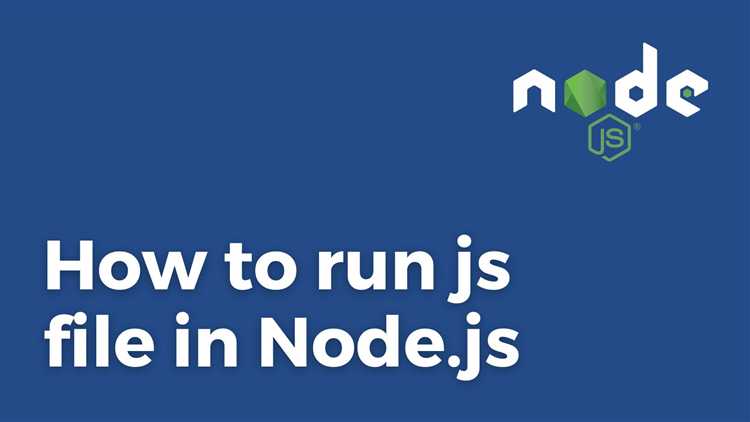
При запуске JavaScript файла в Node.js ошибки могут возникать по разным причинам: от синтаксических ошибок до проблем с внешними зависимостями или асинхронным кодом. Важно не только правильно их отлавливать, но и грамотно обрабатывать, чтобы программа не завершалась неожиданно.
Для обработки ошибок в Node.js используйте конструкцию try...catch. Это позволяет поймать синтаксические ошибки и ошибки выполнения, возникающие в блоке кода. Например:
try {
const result = someFunction();
} catch (error) {
console.error("Ошибка:", error.message);
}В асинхронном коде используйте конструкцию try...catch вместе с async/await, чтобы не потерять ошибки, возникшие в промисах:
async function fetchData() {
try {
const response = await fetch('http://example.com');
const data = await response.json();
console.log(data);
} catch (error) {
console.error("Ошибка при получении данных:", error.message);
}
}В случае ошибок с внешними модулями или библиотеками, которые вы используете в проекте, проверяйте их документацию. Некоторые библиотеки могут выбрасывать ошибки, которые требуют специфической обработки, например, ошибки, связанные с неверными параметрами или отсутствием подключений к базе данных.
Не забывайте про глобальные ошибки. Например, если Node.js не может найти файл или не может прочитать его, будет выброшено исключение. Это можно отловить через событие uncaughtException. Однако его не рекомендуется использовать для обработки всех ошибок, так как это может привести к необработанным ситуациям в приложении.
process.on('uncaughtException', (error) => {
console.error('Необработанная ошибка:', error.message);
process.exit(1); // Завершаем процесс с кодом ошибки
});Важно помнить, что даже если ошибка произошла в асинхронном коде и была поймана в catch, Node.js может продолжать выполнение других операций. Это может привести к неочевидным последствиям, поэтому всегда проверяйте логи и корректность выполнения приложения после ошибок.
Работа с аргументами командной строки в Node.js
В Node.js можно легко получать аргументы, переданные при запуске скрипта, используя встроенный объект process.argv. Это массив, в котором содержатся все параметры командной строки, включая путь к интерпретатору Node.js и путь к исполняемому файлу. Аргументы, переданные непосредственно после имени файла, находятся в части массива, начиная с индекса 2.
Пример команды для запуска скрипта с аргументами:
node script.js arg1 arg2 arg3В этом случае process.argv будет выглядеть следующим образом:
['/usr/local/bin/node', '/path/to/script.js', 'arg1', 'arg2', 'arg3']Для того чтобы работать только с пользовательскими аргументами, необходимо обратиться к элементам массива начиная с индекса 2:
const args = process.argv.slice(2);Такой подход исключает лишние данные, оставляя только аргументы, переданные при запуске.
Если необходимо обработать аргументы в виде пар ключ-значение, например, для настройки флагов или параметров, можно использовать такие библиотеки, как yargs или commander. Эти инструменты упрощают обработку аргументов, автоматически парсят их и создают удобный интерфейс для работы с параметрами.
Пример использования yargs для парсинга аргументов:
const yargs = require('yargs');
const argv = yargs.argv;
console.log(argv);В результате выполнения, например, команды:
node script.js --name John --age 30будет выведен следующий объект:
{ _: [], name: 'John', age: 30, '$0': 'script.js' }Для более сложных сценариев можно использовать другие возможности, такие как флаги, аргументы по умолчанию и описания команд, что делает работу с аргументами более гибкой и понятной.
Как запустить JavaScript файл через npm скрипты
Начнем с создания файла `package.json`. Если он еще не существует, выполните команду:
npm init -y
Это создаст файл с базовыми настройками проекта. Далее откройте файл `package.json` и найдите раздел `scripts`. В этом разделе можно добавить пользовательские команды, которые будут выполняться через npm.
Пример добавления скрипта для запуска JavaScript файла:
"scripts": {
"start": "node файл.js"
}
В этом примере скрипт `start` будет запускать файл `файл.js` с помощью Node.js. Для выполнения команды достаточно в терминале набрать:
npm run start
После этого npm выполнит команду, указанную в скрипте, и запустит ваш JavaScript файл через Node.js.
Можно добавлять несколько скриптов для разных задач. Например, если вам нужно создать команду для запуска тестов или другого файла, просто добавьте новый скрипт:
"scripts": {
"start": "node файл.js",
"test": "node тесты.js"
}
После добавления скриптов, выполнение команды `npm run test` запустит файл `тесты.js`.
Таким образом, npm скрипты позволяют вам легко организовать запуск различных JavaScript файлов, что упрощает процесс разработки и автоматизацию задач.
Вопрос-ответ:
Как запустить JavaScript файл в Node.js?
Чтобы запустить JavaScript файл в Node.js, нужно выполнить несколько простых шагов. Сначала убедитесь, что у вас установлен Node.js. Это можно проверить, запустив команду `node -v` в терминале, которая покажет текущую версию. После этого откройте командную строку или терминал, перейдите в каталог, где находится ваш файл, с помощью команды `cd`, и выполните команду `node имя_файла.js`, заменив «имя_файла» на название вашего файла. Например, если файл называется `app.js`, команда будет выглядеть так: `node app.js`. Этот шаг запускает файл, и вы увидите результат в консоли.
Что делать, если при запуске JavaScript файла в Node.js появляется ошибка?
Если при запуске JavaScript файла в Node.js возникает ошибка, первым шагом стоит внимательно прочитать сообщение об ошибке в терминале. Это может дать подсказку о причине проблемы. Например, ошибка может быть связана с синтаксической ошибкой в коде или с неправильным использованием модулей. Проверьте файл на наличие опечаток или некорректных вызовов функций. Также убедитесь, что вы не забыли установить необходимые зависимости с помощью `npm install`, если ваш проект их использует. Если ошибка продолжает появляться, можно попробовать поискать решение на форумах или в документации Node.js, используя текст ошибки как ключевое слово для поиска.
Нужно ли устанавливать какие-либо дополнительные пакеты для работы с JavaScript в Node.js?
Для базовой работы с JavaScript в Node.js дополнительные пакеты не требуются. Node.js поддерживает стандартный набор функций JavaScript, таких как работа с файлами, создание серверов, асинхронные операции и другие. Однако если ваш проект требует использования специфических библиотек или фреймворков, например, Express для создания серверов или MongoDB для работы с базами данных, тогда необходимо установить соответствующие пакеты через npm (Node Package Manager). Это можно сделать, выполнив команду `npm install название_пакета` в терминале, находясь в каталоге вашего проекта.
Как проверить, установлен ли Node.js на моем компьютере?
Чтобы проверить, установлен ли Node.js, откройте командную строку или терминал и введите команду `node -v`. Если Node.js установлен, эта команда отобразит текущую версию Node.js, например, `v16.13.1`. Если Node.js не установлен, вам будет предложено установить его. В таком случае можно посетить официальный сайт Node.js (https://nodejs.org), скачать установочный файл и следовать инструкциям для установки на вашу операционную систему.